Hur man ökar nedladdningshastigheterna på Steam

Steam-spelnedladdningar tar tid, så här är några tips du kan försöka öka dina Steam-nedladdningshastigheter.
Steam är den största distributionsplattformen för PC-spel, med ett bibliotek med mer än 30 000 spel och fler läggs till dagligen.
oavsett om du letar efter den senaste indie pärla, eller monster hits som CS:GO, Steam har allt. Med vissa spel som tar upp hälften av ditt diskutrymme kan det dock vara en ganska tråkig process att vänta på ditt nya spel att ladda ner.
hur man påskyndar Steam-nedladdningar
om du vill öka nedladdningshastigheterna på Steam kan du (om du vet hur). Här är vad du behöver göra.
ändra Steam-nedladdningsregion
ett sätt att snabbt förbättra dina Steam-nedladdningshastigheter är att ändra din Steam-nedladdningsregion i inställningsmenyn.
- för att starta, öppna Steam och tryck på Steam > Inställningar.
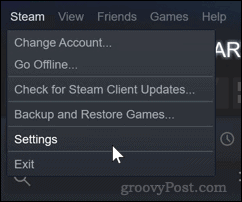
- tryck på alternativet nedladdningar i den vänstra menyn.
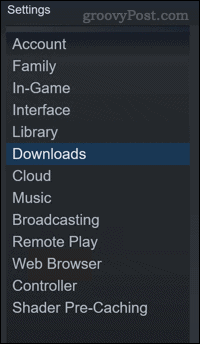
- Ställ in din närmaste nedladdningsregion i rullgardinsmenyn.


om den här inställningen är inställd för långt från din nuvarande plats kan dina nedladdningshastigheter vara långsammare än du förväntar dig. Genom att ändra nedladdningsregionen till servrar närmare dig bör det bidra till att öka dina totala nedladdningshastigheter på Steam.
du bör försöka välja den närmaste servern till din plats, men om det fortfarande är långsammare än du vill, experimentera lite. Så länge du inte avviker för långt kan du upptäcka att en alternativ plats används mindre (erbjuder mer bandbredd för dig att använda).
begränsa bandbreddsanvändningen i Steam
med experiment bör du kunna hitta de bästa inställningarna för att maximera dina nedladdningshastigheter. Du måste också se till att Steam inte är begränsad till din bandbreddsanvändning.
för att göra detta, se till att Gränsbandbredden till inställningen är inställd på ingen gräns i Steam Settings > Downloads-menyn.


detta säkerställer att Steam inte försöker strypa din anslutning, vilket ger Steam full åtkomst för att använda dina maximala nedladdningshastigheter för att ladda ner spel snabbare.
du måste starta om Steam för att de nya inställningarna ska träda i kraft. Förhoppningsvis kommer du att märka förbättrade nedladdningshastigheter med dessa inställningar tillämpas, men det är inte garanterat.
stoppa annan Bandbreddsanvändning någon annanstans
dina nedladdningshastigheter kommer aldrig att bli så bra som de kan vara om Steam kämpar för bandbredd med andra applikationer eller enheter i ditt nätverk.
för att hjälpa Steam få jobbet gjort, stäng alla andra program som din webbläsare som kan försöka hog anslutningen. Du bör också stänga av alla andra internetaktiverade enheter som kan använda din anslutning samtidigt.


om du gillar att streama, se till att ingen annan i ditt hushåll strömmar innehåll från Netflix eller andra källor medan Steam laddar ner.
du vill se till att så mycket av din bandbredd som möjligt ägnas åt att ladda ner ditt nästa spel.
prioritera Ångtrafik
vissa routrar ger dig möjlighet att prioritera trafik till en specifik enhet. De kan också låta dig prioritera viss trafik över ditt nätverk.


detta innebär att mer bandbredd kommer att ges till din dator som hjälper till att påskynda dina nedladdningar. Om du har en router som har det här alternativet kan du försöka prioritera Ångtrafik för att påskynda saker.
du måste läsa manualen för ditt modem eller router för att göra detta effektivt.
Byt till en Ethernet-anslutning eller snabbare WiFi
din WiFi-anslutning kan vara ganska bra, men en trådbunden ethernet-anslutning är alltid det bättre alternativet. Där du kan, använd en ethernet-kabel för att ansluta din speldator till din router (och internetanslutning) direkt.
detta kommer att erbjuda de snabbaste hastigheterna och bandbredden jämfört med WiFi-anslutningar, som kan drabbas av störningar, långsammare hastigheter och mer.


för många av oss, våra routrar är långt ifrån våra spel riggar, dock. Att lägga ethernet-kabel i hela ditt hem är inte alltid ett alternativ heller. För att komma runt detta problem kan du överväga att använda ett mesh-nätverk och ställa in en nod som du kan ansluta till din dator via ethernet.
du kanske också föredrar att använda powerline-förlängare, som låter dig dirigera ethernet-trafik över din elkablage. Någon av dessa metoder kan hjälpa dig att få lite extra hastighet och prestanda ur din nätverksanslutning för bättre Ånghastigheter.
naturligtvis, om du inte kan undkomma din WiFi-anslutning, kan du behöva slåss mot störningen. Flytta dig närmare din WiFi-router eller, om möjligt, uppgradera din WiFi-router till en snabbare modell. Nyare WiFi-standarder, som 802.11 ac (WiFi 5), erbjuder betydande hastighets-och bandbreddförbättringar jämfört med äldre versioner.
om din router inte stöder snabbare WiFi-hastigheter missar du (och dina Steam-nedladdningar).
prova en annan anslutning
om dina Steam-nedladdningar är riktigt långsamma kan du behöva överväga ett mer drastiskt tillvägagångssätt. Om din dator är bärbar kan du försöka låna en väns eller familjemedlems Internetanslutning för att få jobbet gjort.


en snabbare anslutning är det bästa sättet att garantera att du kan påskynda dina Steam-nedladdningar. Om spelet är för stort för din anslutning att hantera, kommer du att vara igång snabbare. Alternativt kan du använda en mobil hotspot och din mobildatatillägg för att ladda ner Steam-spel om du har ett obegränsat datatillägg och en 4G-eller 5G-anslutning.
se dock till att detta inte bryter mot din nätoperatörs Användarvillkor. Om din ersättning inte inkluderar tethering, kan du hitta dig själv stucken av en stor räkning för dataanvändning efteråt.
ladda ner spel på Steam
att påskynda dina Steam—nedladdningshastigheter kan hjälpa dig att raka timmar av en stor nedladdning av spel-viktigt för nya spel eller stora speluppdateringar.
det finns andra knep du kan försöka göra din Steam-upplevelse ännu bättre. Om din samling av spel blir stor kan du lära dig att dölja spel på Steam för att dölja spel du inte spelar, eller överväga att installera Steam för Mac om du vill spela på en Mac.
viktigast av allt, se till att du lär dig hur du håller ditt Steam-konto säkert. Att förlora ditt konto kan innebära att du kastar tusentals dollar i spel i avloppet, så att vidta försiktighetsåtgärder är vettigt.





